So entsperren Sie das iPad ohne Passwort / Passcode
Haben Sie jemals Ihr iPad ausgesperrt?Sie haben Ihr Kind mit verlassen und es hat mehrmals versucht, sich anzumelden und das falsche Passwort eingegeben? Nun, dies ist ein häufiges Szenario, in dem die meisten Eltern oder Menschen, die junge Geschwister haben, auf ihr iPhone oder iPad zugreifen. Woran haben Sie gedacht, um sicher in Ihr iPad zu gelangen? Wenn du nachdenkst wie man ein iPad ohne Passwort entsperrt, Dann haben wir hier einige schnelle Lösungen für Sie.
Lesen Sie weiter, um zu erkunden!
- Way1: So entsperren Sie das iPad ohne Passwort / Passcode sofort mit Tenorshare 4uKey
- Way2: iPad ohne Passwort über iTunes entsperren
- Way3: Entsperren des iPad ohne Passwort im Wiederherstellungsmodus
- Way4: Schalte das iPad ohne Passcode über Find My iPhone frei
- Möglichkeit 5: iPad ohne Passcode von Siri freischalten
Way1: So entsperren Sie das iPad ohne Passwort / Passcode sofort mit Tenorshare 4uKey
Während Sie sich Gedanken darüber machen, wie Sie das iPad ohne Passwort entsperren können, haben wir ein außergewöhnliches Tool für Sie. Tenorshare 4uKey gehört zu den erstklassigen vertrauenswürdigen Werkzeugen, die SieWenn es darum geht, das iPad ohne Passwort zu entsperren, kann sich niemand darauf verlassen. Sie können Ihr iPad oder iPhone auch auf die Werkseinstellungen zurücksetzen, da die Software nicht nur Geräte entsperrt, sondern Sie auch beim Zurücksetzen auf die Werkseinstellungen unterstützt. Sie können es sowohl auf einem Mac als auch auf einem Windows-Computer verwenden. Mit diesem Tool können Sie den für das iPad vergessenen Passcode ohne großen Aufwand umgehen. Es kann jede Art von Passcode entfernen, sei es Gesichts-ID, Touch-ID oder 4- bis 6-stellige Passcodes. Es unterstützt die neuesten iOS-Versionen und die neuesten iOS-Geräte.
Schritt 1: Laden Sie Ihre Kopie von Tenorshare 4uKey von der Website herunter, installieren Sie sie und starten Sie sie. Schließen Sie Ihr gesperrtes iPad an Ihren PC an und klicken Sie auf "Start" über die 4uKey-Oberfläche.
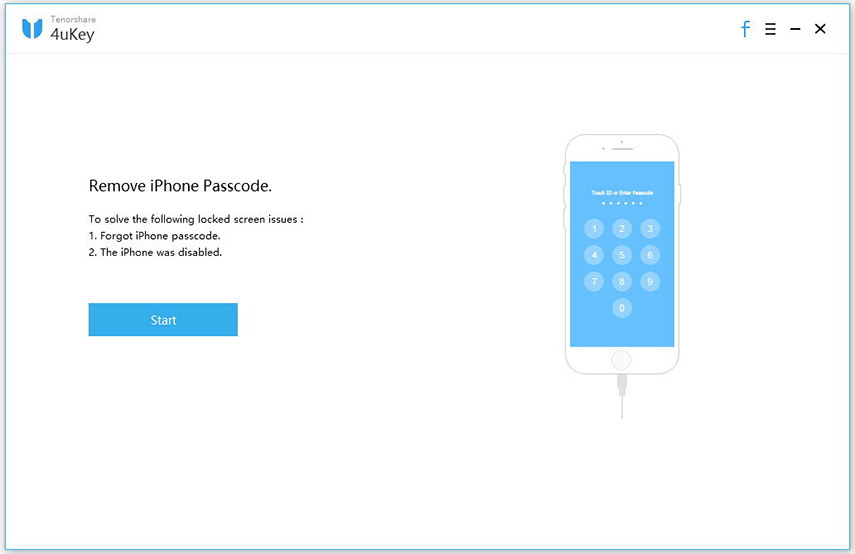
Schritt 2: Auf dem nächsten Bildschirm müssen Sie einfach auf die Schaltfläche "Herunterladen" klicken, sobald die Software die neueste kompatible Firmware-Version für diese erkennt.

Schritt 3: Nachdem der Download abgeschlossen ist, müssen Sie auf die Schaltfläche "Entsperren starten" klicken und warten, bis der Vorgang abgeschlossen ist. Innerhalb einer Weile wird Ihr iPad wieder freigeschaltet.
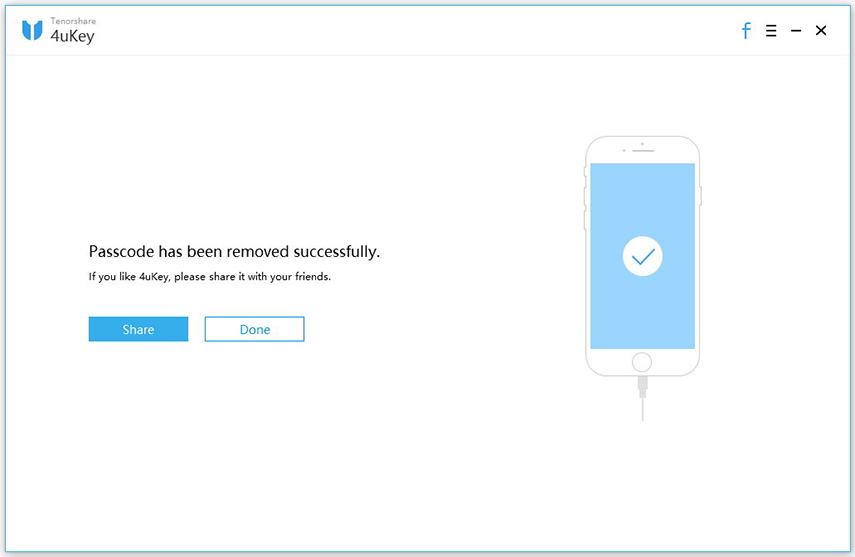
Way2: iPad ohne Passwort über iTunes entsperren
Für mit iTunes synchronisierte Geräte gibt es ein traditionellesArt und Weise dies zu tun. In diesem Teil des Artikels zeigen wir, wie Sie das iPad ohne Passwort über iTunes entsperren können. Es ist üblich, vor dem Ausführen des Vorgangs eine Gerätesicherung durchzuführen, da die Gefahr eines Datenverlusts besteht, wenn das Gerät beim Entsperren auf die Werkseinstellungen zurückgesetzt wird.
1. Aktualisieren Sie iTunes auf Ihrem vorab vertrauenswürdigen und von Ihrem iPad gesicherten Computer auf die neueste Version. Tippen Sie in der iTunes-Oberfläche oben links auf den Namen Ihres iPad.
2. Klicken Sie nun auf die Registerkarte "Zusammenfassung" und tippen Sie dort auf die Schaltfläche "iPad wiederherstellen ...".

3. Jetzt werden alle Daten auf Ihrem iPad gelöscht und die Sperre aufgehoben. Sie müssen es erneut mit neuen Passwörtern und Touch-IDs einrichten.
Way3: Entsperren des iPad ohne Passwort im Wiederherstellungsmodus
Nun, Sie haben gesehen, wie Sie das iPad ohne entsperren könnenPasswort, wenn Sie Ihr iPad synchronisiert haben, bevor Sie den Zugriff darauf verlieren. Aber was ist, wenn der Passcode verloren geht oder vergessen wird, wenn Sie ihn nicht mit einem Computer synchronisiert oder ihm vertraut haben? In solchen Fällen wird der "Wiederherstellungsmodus" wiederhergestellt.
1. Starten Sie zunächst iTunes auf Ihrem Computer und verbinden Sie Ihr iPad über ein USB-Kabel.
2. Um Ihr iPad in den "Wiederherstellungsmodus" zu versetzen, halten Sie die Tasten "Home" und "Sleep / Wake" gleichzeitig gedrückt, bis auf dem Bildschirm "Mit iTunes verbinden" angezeigt wird.
3. Klicken Sie auf dem iTunes-Bildschirm auf die Option "Wiederherstellen" und richten Sie Ihr iPad neu ein.

Way4: Schalte das iPad ohne Passcode über Find My iPhone frei
Für iPads, die nicht mit iTunes synchronisiert wurden, SieAlternativ können Sie nach anderen Methoden zum Entsperren des gesperrten Geräts suchen, z. B. mithilfe von "Mein Telefon suchen". Dazu müssen Sie die Funktion "Mein iPhone suchen" von Ihrer iCloud über Ihr iPad aktiviert haben. Hier erfahren Sie, wie Sie das iPad ohne Passwort entsperren können.
1. Gehen Sie zu www.iCloud.com/#find, geben Sie Ihre Apple-ID ein und klicken Sie auf "Mein iPhone suchen".
2. Drücken Sie auf "Alle Geräte"> wählen Sie hier Ihren iPad-Namen.

3. Drücken Sie auf "Erase iPhone / iPad" und Ihr Gerät wird auf die Werkseinstellung zurückgesetzt und entsperrt.

Hinweis: Wenn Sie versuchen zu lernen, wie Sie das iPad mit den oben genannten 4 Methoden ohne Passwort entsperren. Stellen Sie sicher, dass Sie regelmäßig eine Sicherungskopie erstellen. Diese Methoden setzen Ihr iPad auf die Werkseinstellungen zurück und neigen dazu, Daten zu verlieren.
Möglichkeit 5: iPad ohne Passcode von Siri freischalten
iCloud bietet Ihnen eine weitere Methode, um zu verstehen, wie Sie das iPad ohne Passwort entsperren können. Hier werden wir Siri für die Rettung verwenden.
1. Halten Sie die "Home" -Taste gedrückt, bis "Siri" auf Ihrem iPad nicht mehr aktiviert ist. Einmal "Siri" frage ich auf Ihren Befehl "Wie spät ist es jetzt?". Warten Sie, bis "Siri" die Ortszeit anzeigt.
2. Tippen Sie nun auf das Uhrensymbol und rufen Sie das Menü Weltzeituhr auf. Drücken Sie das "+" - Zeichen, um eine zusätzliche Uhr hinzuzufügen.

Geben Sie etwas in das Suchfeld ein und drücken Sie dann "Alles auswählen". Klicken Sie nun auf die Option "Teilen".

Klicken Sie jetzt auf die Registerkarte "Nachricht". Es wird ein neues Nachrichtenfenster geöffnet. Halten Sie zum Auswählen der Option "Einfügen" das Feld "An" gedrückt. Warten Sie einige Sekunden und klicken Sie auf die Schaltfläche "Home", um auf den Bildschirm "Home" zuzugreifen. Jetzt haben Sie den Passcode umgangen und das iPad erfolgreich entsperrt.

Fazit
Ab dem obigen Artikel würden wir Sie weiterempfehlenfür Tenorshare 4uKey zum sicheren und zuverlässigen Entsperren des iPad. Es gibt keinen Vergleich auf dem Markt, wenn es darum geht, Passwörter auf iOS-Geräten zu umgehen. Bitte zögern Sie nicht, Kommentare zu hinterlassen, wenn Sie Fragen haben.









